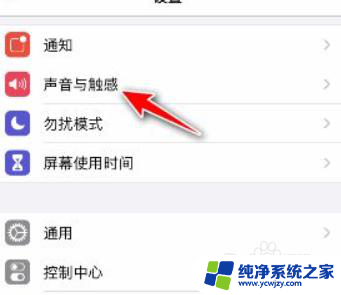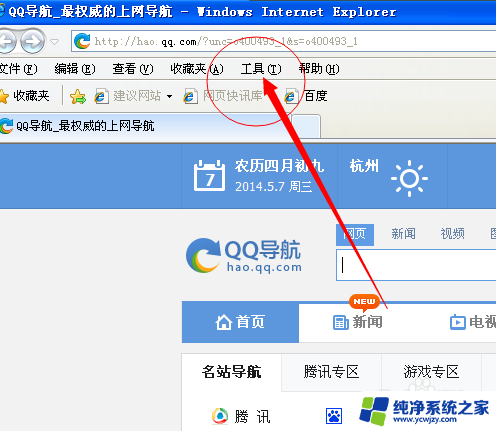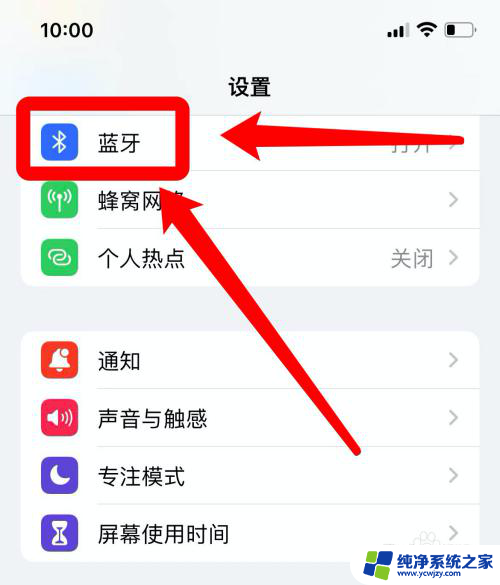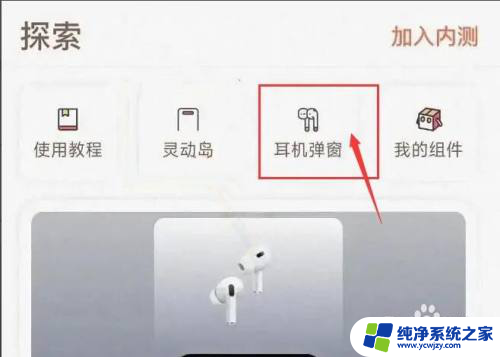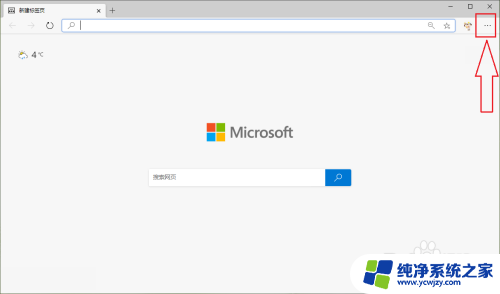蓝牙耳机怎么弹出窗口 蓝牙耳机弹窗设置方法
更新时间:2023-07-21 13:56:55作者:jiang
蓝牙耳机在现代生活中扮演着越来越重要的角色,它们不仅给我们带来了便利,还提供了更好的音频体验,然而有时候我们在连接蓝牙耳机时可能会遇到一些问题,比如弹出窗口的设置。那么蓝牙耳机怎么弹出窗口呢?在本文中我们将介绍蓝牙耳机弹窗设置的方法,帮助大家更好地使用蓝牙耳机。
操作方法:
1.打开手机,下拉弹出任务栏
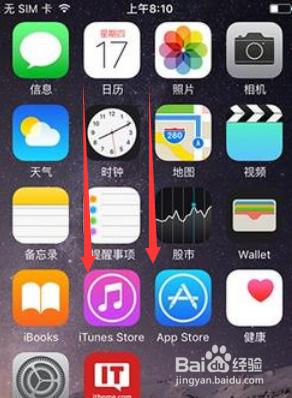
2.点击开启“蓝牙”
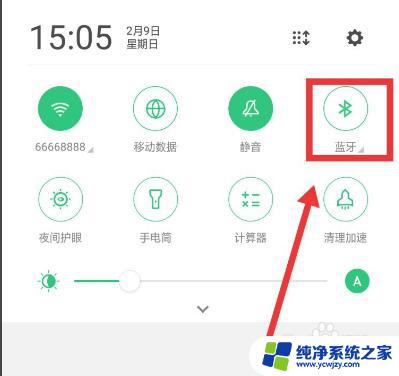
3.点击“蓝牙”下方的三角小图标
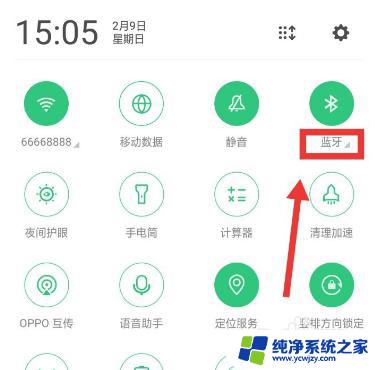
4.点击更多设置
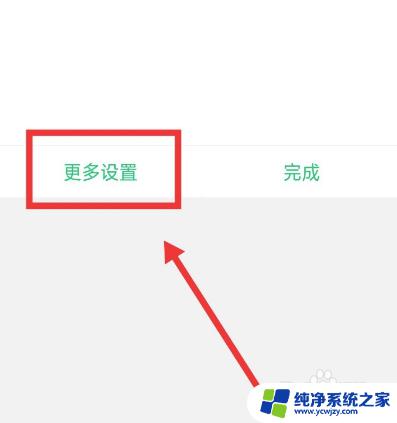
5.点击允许被其它设备发现
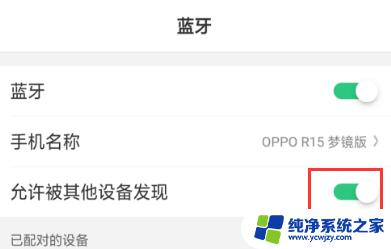
6.当配对的时候就会自动弹窗提示了
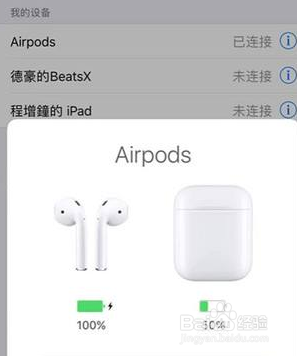
以上即是弹出蓝牙耳机窗口的全部内容,如果你遇到了这种情况,可以根据小编的操作进行解决,解决方法简单快速,一步到位。